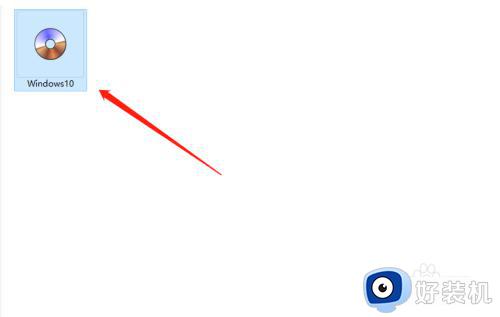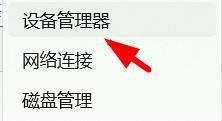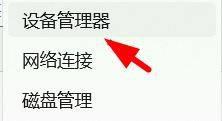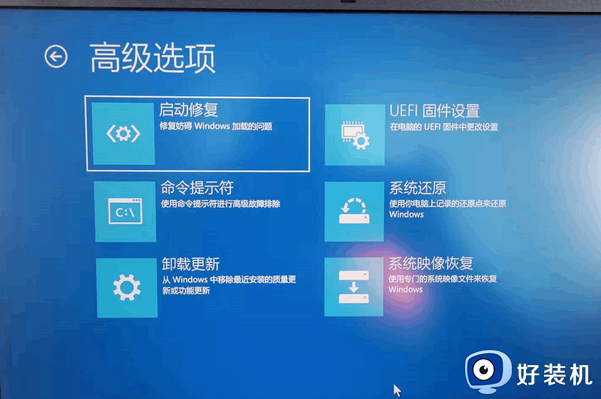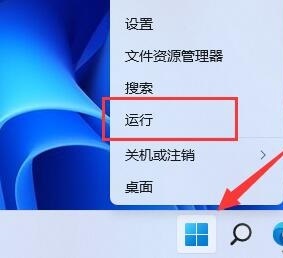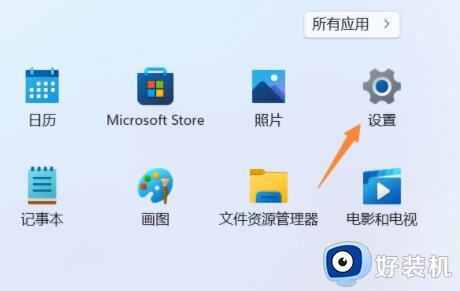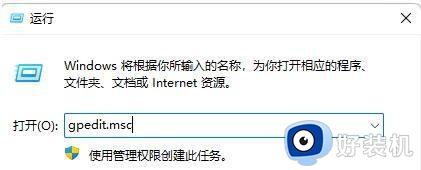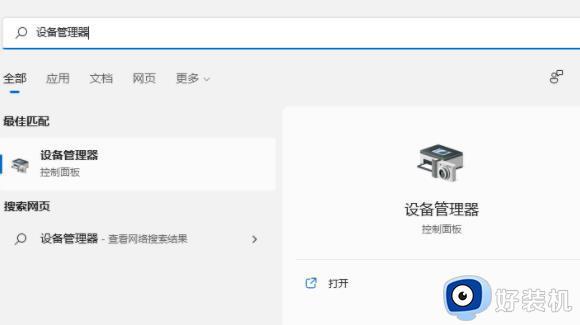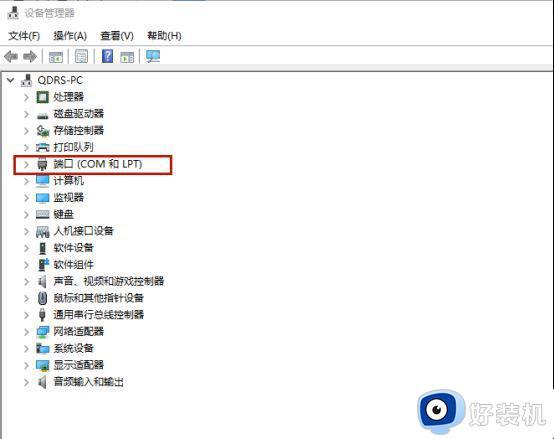win11电脑怎样禁用光驱 win11电脑禁用光驱的图文教程
时间:2024-02-16 17:19:00作者:mei
win11电脑开关机都会对光驱进行扫描,长期以来会减少光驱的使用寿命,而且光驱还会泄露数据隐私安全。这种情况,我们可以将光驱给禁用,那么win11电脑怎样禁用光驱?本文介绍几种操作方法,感兴趣的快来学习。
第一种方法:比较粗暴,直接在电脑关机的情况下把光驱的数据线和电源线拨掉。
第二种方法:在系统上这设备管理器禁用:
1、首先,在电脑桌面上右键点击此电脑图标,在弹出的菜单中,在点击属性;
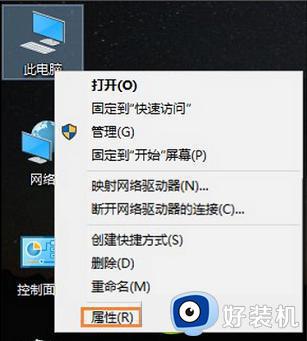
2、然后,在弹出的计算机属性界面,在点击打开左上角的设备管理器;
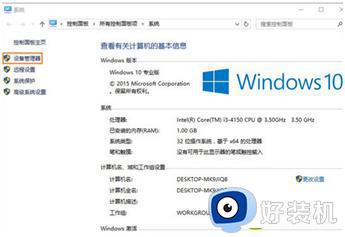
3、在打开设备管理器窗口中,在点击DVD/CD-ROM驱动器左侧的箭头。展开具体的光驱型号,在这个光驱型号上右键鼠标,在弹出的菜单中,最后再点击禁用即可。
以上图文详解win11电脑禁用光驱的方法,根据教程步骤设置之后,电脑光驱就被禁用了。